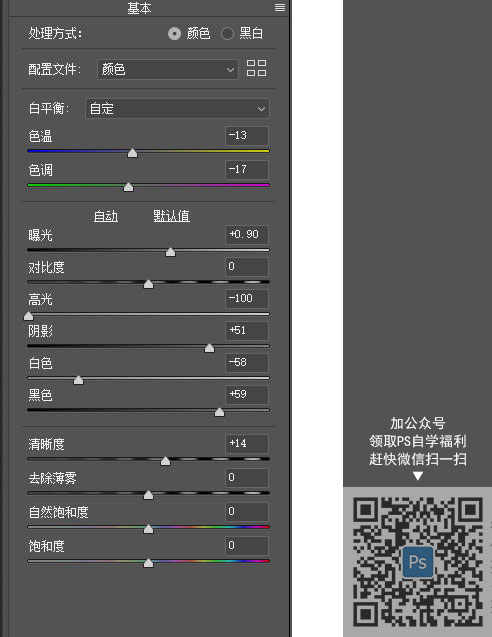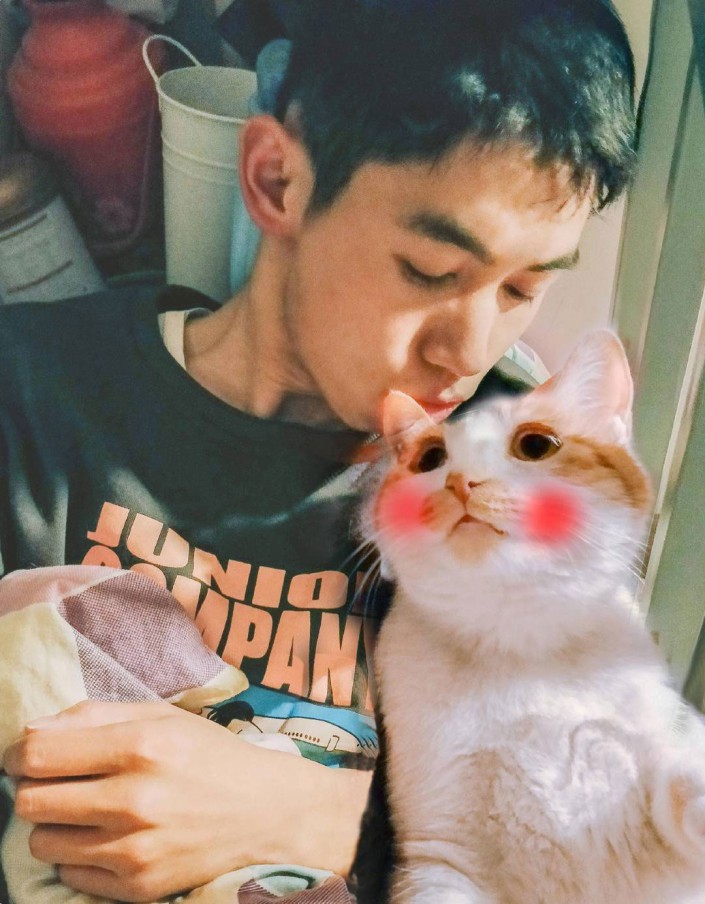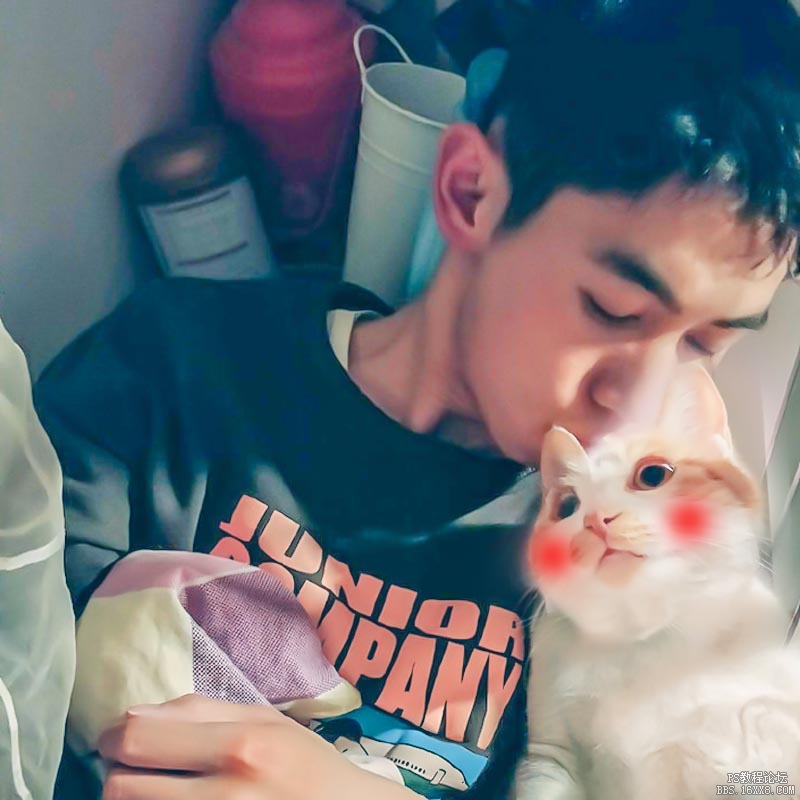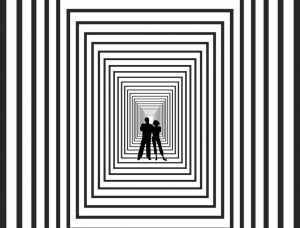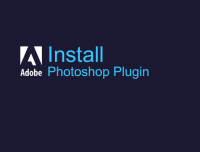蒙版技巧,ps蒙版免抠做合成拯救废照片
@吃瘦不吃肉: 如果要用ps做合成的话,你第一反应啥是?我x,又要用钢笔工具抠图,烦死了,魔棒,快速选择工具又扣好,真他娘的烦人。
其实有些合成根本不需要抠图,直接用蒙版http://www.16xx8.com/tags/38847/就可以做合成的;今早起来脑袋抽风,说打算换个头像,然后看到了前几天晚上朋友用手机随手给我拍的撸猫照片
 学习PS请到www.16xx8.com朋友用手机随便拍的两张
学习PS请到www.16xx8.com朋友用手机随便拍的两张
然后这张图片这成片我只用了十分钟就做完了合成
简单合成之后的
由于技术有限,其实仔细看可以看到穿帮的,你们做的时候可以细心点花个二三十分钟效果肯马会很好的,思路最重要,虽然技术也很重要哈哈。
前期思路
本来我做微信头像,在网上选来选去都不满意,然后我转念一想要不用我自己撸猫的照片?
说干就干,燃鹅打开ps我就懵逼了,这照片太普通了,随便怎么调色都没有亮点,没有亮点咋怎么去撩妹子/小哥哥?于是我又想要不把两个照片合成一下就好了?
合成之前我们可以看到因为晚上拍摄的,整体比较偏暗,且人物脸部偏红,要是在oled手机屏幕上看的话,脸就是红脸的关公,暗部有些都快黑死了,因为我们需要提亮整体,降脸部红色,同时我们也要考虑整个片子的调性
前期把片子调子考虑好了就很容易调色了,不然有些人调色,调半个小时调过去调过来都不知道接下来干嘛,我觉得胶片风格+日系风格比较合适。
胶片风:整体偏灰,整体偏青,有杂色。
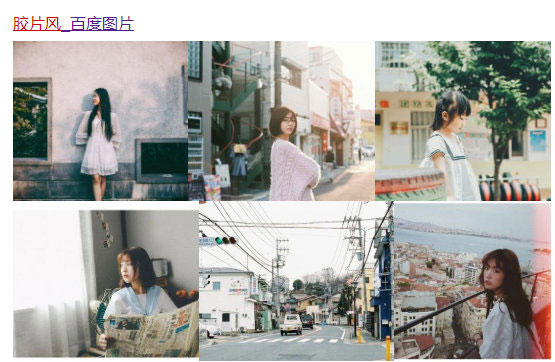
日系风:整体偏亮,但是高光整体不强,高光比较柔和。
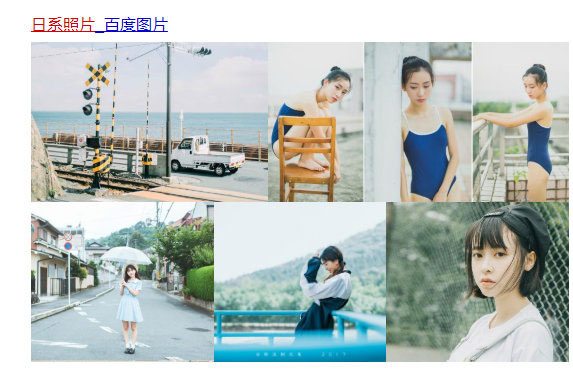
后期调色
打开Ps,导入两张片子,我们首先打开一张片子,直接进入camera RAW滤镜(以下简称ACR),快捷键http://www.16xx8.com/photoshop/jiaocheng/110097.htmlctrl+shift+A,因为要做胶片+日系风格,所以我们要调冷调。下面的数字具体看照片不同而不同,还是记思路。
所以色温减10个数左右,往蓝色走。
色调往青色走,所以减16个数字左右。
曝光提高,因为提高了曝光,有些地方会爆掉,所以高光直接拉到0,阴影提上来,白色拉到0,黑色提上来,加一点清晰度。